
Utilizarea barei de control în GarageBand pentru iPad
Bara de control se află în partea superioară a ecranului. Aceasta include comenzi care vă permit să navigați în GarageBand, să controlați redarea, înregistrarea și volumul și să deschideți browserul de bucle, vizualizarea Piste și configurările melodiei.
Butoanele pentru navigare din stânga includ:

Butonul Melodiile dvs.
 salvează melodia curentă și deschide browserul Melodiile mele, de unde puteți să creați și să salvați melodii și să partajați melodii.
salvează melodia curentă și deschide browserul Melodiile mele, de unde puteți să creați și să salvați melodii și să partajați melodii.Butonul Browser
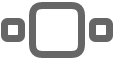 deschide browserul de sunete, de unde puteți alege un instrument tactil sau puteți deschide grila Live Loops.
deschide browserul de sunete, de unde puteți alege un instrument tactil sau puteți deschide grila Live Loops.Țineți apăsat butonul Browser pentru a alege un alt instrument tactil.
Butonul Piste
 vă permite să comutați de la grila Live Loops sau instrumentul tactil curent la vizualizarea Piste. Țineți apăsat butonul în timp ce utilizați un instrument tactil pentru a comuta la un alt instrument tactil din melodie. Butonul Piste este disponibil după ce realizați prima înregistrare a unui instrument tactil în vizualizarea Piste.
vă permite să comutați de la grila Live Loops sau instrumentul tactil curent la vizualizarea Piste. Țineți apăsat butonul în timp ce utilizați un instrument tactil pentru a comuta la un alt instrument tactil din melodie. Butonul Piste este disponibil după ce realizați prima înregistrare a unui instrument tactil în vizualizarea Piste.Butonul Instrument
 deschide instrumentul tactil pentru pista selectată curent. Acesta se află în dreapta butonului Browser din vizualizarea Piste și seamănă cu instrumentul tactil al pistei selectate curent.
deschide instrumentul tactil pentru pista selectată curent. Acesta se află în dreapta butonului Browser din vizualizarea Piste și seamănă cu instrumentul tactil al pistei selectate curent.Butonul Live Loops
 vă permite să comutați între vizualizarea Piste și grila Live Loops. Butonul Live Loops apare doar dacă a fost creată o grilă Live Loops pentru melodie.
vă permite să comutați între vizualizarea Piste și grila Live Loops. Butonul Live Loops apare doar dacă a fost creată o grilă Live Loops pentru melodie.Butonul Comenzi pistă
 deschide comenzile pistă pentru pista selectată curent.
deschide comenzile pistă pentru pista selectată curent.Butonul FX afișează sau ascunde comenzile Remix FX.
Butonul Infirmați
 apare după ce înregistrați un instrument tactil sau faceți modificări în vizualizarea Piste. Apăsați-l pentru a infirma editările anterioare.
apare după ce înregistrați un instrument tactil sau faceți modificări în vizualizarea Piste. Apăsați-l pentru a infirma editările anterioare.
Comenzile pentru redarea melodiei (numite comenzi de transport) din centru includ:

Butonul Mergeți la început
 deplasează capul de redare la începutul melodiei. În timpul redării melodiei, butonul Mergeți la început se transformă într-un buton Opriți.
deplasează capul de redare la începutul melodiei. În timpul redării melodiei, butonul Mergeți la început se transformă într-un buton Opriți.Butonul Redați
 inițiază redarea melodiei sau o oprește dacă aceasta este în curs de redare.
inițiază redarea melodiei sau o oprește dacă aceasta este în curs de redare.Butonul Înregistrați
 inițiază înregistrarea. Pentru a opri înregistrarea și capul de redare, apăsați butonul Redați.
inițiază înregistrarea. Pentru a opri înregistrarea și capul de redare, apăsați butonul Redați.Glisorul Volum master vă permite să modificați volumul general al melodiei. Glisorul Volum master poate fi controlat, de asemenea, de la butoanele hardware de volum de pe iPad.
Butonul Metronom
 pornește și oprește sunetul metronomului.
pornește și oprește sunetul metronomului.
Butoanele din dreapta includ:
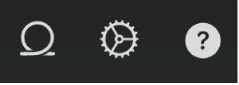
Butonul Browser de bucle
 deschide Browserul de bucle, în care puteți găsi și previzualiza bucle de adăugat în melodia dvs. Butonul Browser de bucle este disponibil numai în vizualizarea Piste.
deschide Browserul de bucle, în care puteți găsi și previzualiza bucle de adăugat în melodia dvs. Butonul Browser de bucle este disponibil numai în vizualizarea Piste.Butonul Configurări
 vă permite să vizualizați și să editați configurările melodiei, inclusiv configurările pentru metronom, tempo și armură.
vă permite să vizualizați și să editați configurările melodiei, inclusiv configurările pentru metronom, tempo și armură.Butonul Informații
 afișează sfaturi de asistență pentru instrumentul tactil curent sau pentru vizualizarea Piste.
afișează sfaturi de asistență pentru instrumentul tactil curent sau pentru vizualizarea Piste.
